我们在使用Windows 7的时候,尤其是笔记本电脑,在不用的时候,轻轻合上上盖,计算机就进入了休眠模式,即防止了计算机被乱用,也有效节省了电能。但是在Windows 7的默认设置下,常常会出现偶尔触碰一下鼠标就被唤醒的情况,导致计算机休眠失效,有违节电的初衷。那么能不能禁止鼠标唤醒计算机呢?答案是肯定的,接下来本经验就告诉您如何禁止鼠标唤醒计算机。
1、Windows 7的设置一般都可以在“控制面板”调整,鼠标的功能调整也不例外。首先打开“开始”-“控制面板”。
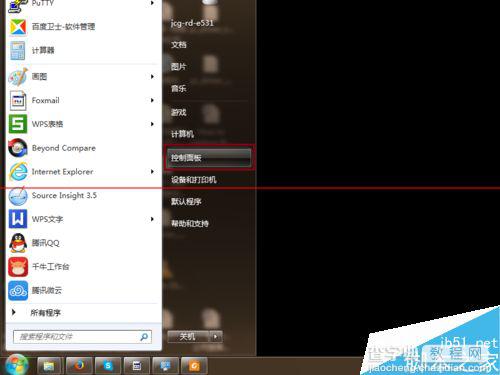
2、“控制面板”默认是按照类别分类的,可能看不到鼠标选项,不过我们可以在搜索框里搜索“鼠标”,或者把“控制面板”切换到“大图标”或者“小图标”视图。
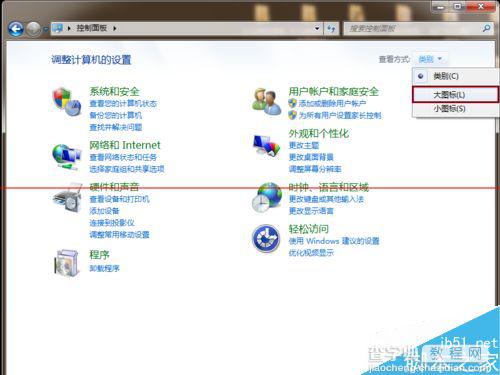
3、在控制面板的“大图标”或“小图标”试图中,就可以查找到“鼠标”了,单击打开“鼠标 属性”。
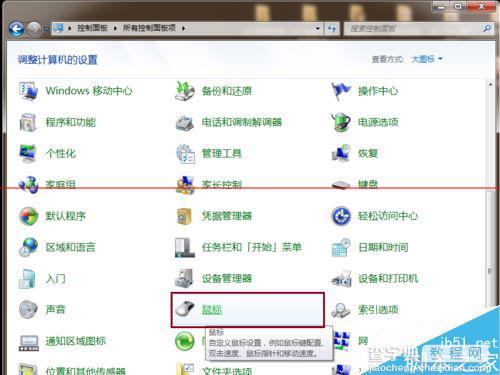
4、在“鼠标 属性”窗口,切换到“硬件”选项卡,就可以看到鼠标硬件列表了。

5、在鼠标设备列表中,显示了可以设置的鼠标硬件,选择需要修改鼠标行为的硬件,然后单击“属性”。
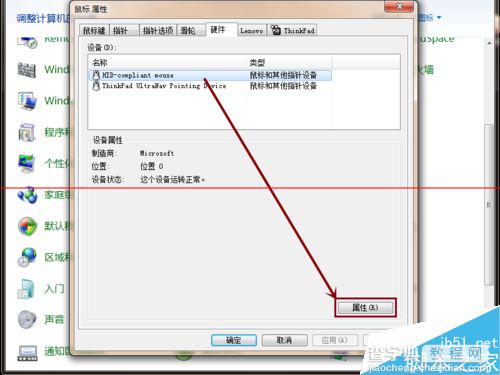
6、在鼠标硬件属性窗口,可以看到鼠标的相关信息,单击下方的“改变设置”就可以修改鼠标设置了。
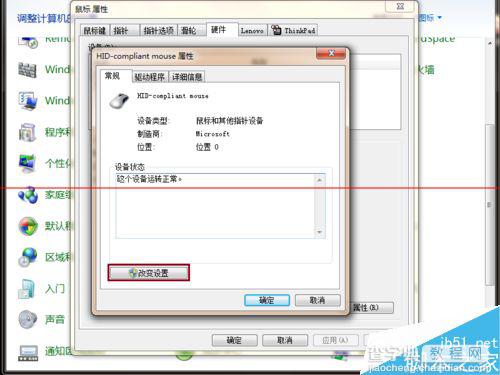
7、在鼠标设置窗口,切换到“电源管理”选项卡,可以看到“允许此设备唤醒计算机”,默认是勾选的,才会导致碰一下鼠标就唤醒了计算机。将其取消勾选,然后一路“确定”返回,计算机休眠后就不会再被鼠标唤醒了。
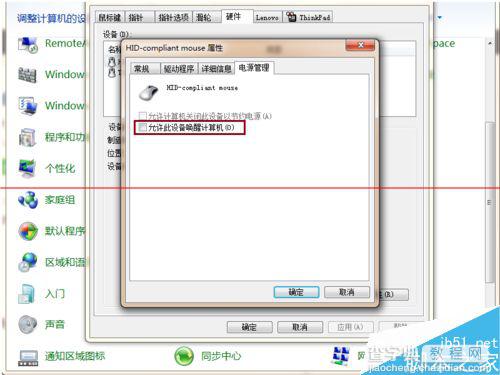
【Win7系统怎么设置禁止鼠标唤醒计算机?】相关文章:
★ Win10系统远程其他系统电脑提示客户端无法建立与远程计算机的连接的解决方法
★ windows7系统下给WORD2010设置打开密码的方法
